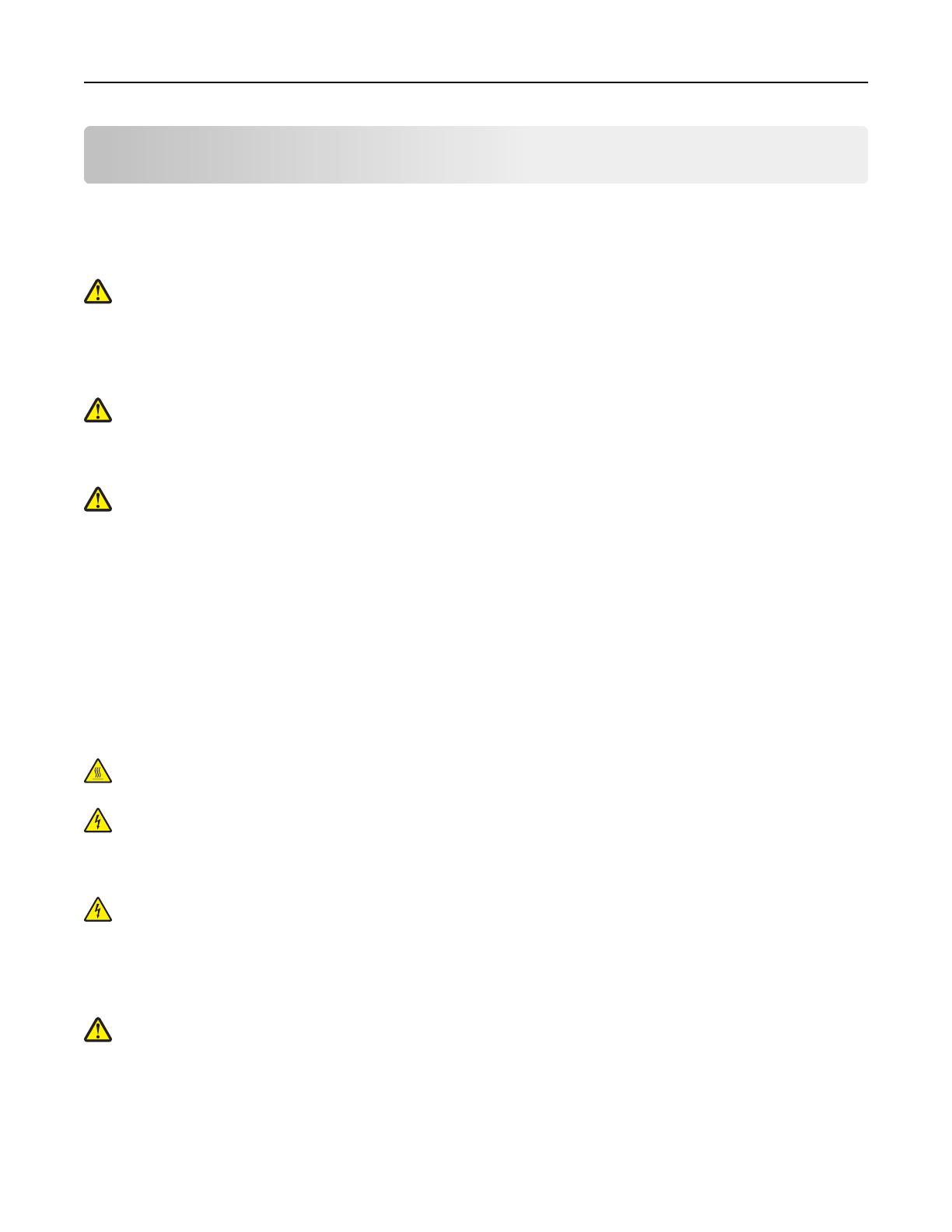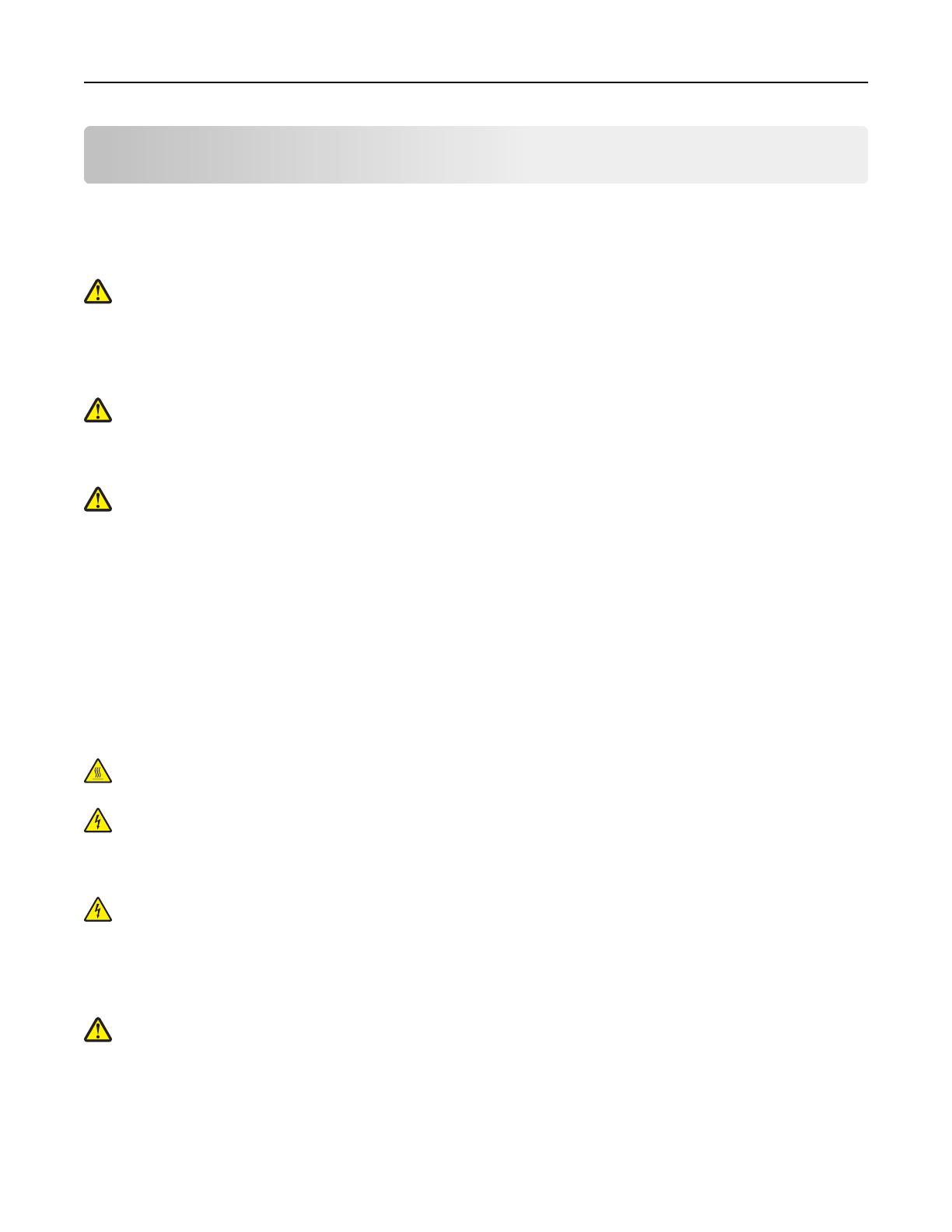
informações sobre segurança
Conecte o cabo de alimentação a uma tomada devidamente aterrada que esteja próxima do produto e seja de fácil
acesso.
Não coloque ou use este produto próximo a locais com água ou úmidos.
ATENÇÃO — RISCO DE FERIMENTO: Este produto utiliza um laser. O uso de controles ou ajustes, ou a execução
de procedimentos diferentes daqueles aqui especificados, pode resultar em exposição perigosa à radiação.
Este produto utiliza um processo de impressão que aquece a mídia de impressão, e o aquecimento pode fazer com que
a mídia libere emissões. Você deve ler e compreender a seção de instruções de operação que aborda as diretrizes para
a seleção da mídia de impressão a fim de evitar a possibilidade de emissões perigosas.
ATENÇÃO — RISCO DE FERIMENTO: A bateria de lítio neste produto não deve ser substituída. Existe o risco de
explosão se uma bateria de lítio for substituída incorretamente. Não recarregue, desmonte ou incinere uma
bateria de lítio. Descarte as baterias de lítio usadas de acordo com as instruções do fabricante e regulamentos
locais.
ATENÇÃO — RISCO DE FERIMENTO: Antes de mover a impressora, siga estas diretrizes para evitar danos a você
ou à impressora:
• Desligue a impressora pelo interruptor e desconecte o cabo de energia elétrica.
• Desconecte todos os fios e cabos da impressora antes de movimentá-la.
• Se uma bandeja opcional estiver instalada, remova-a da impressora. Para remover a bandeja opcional, deslize a
lingüeta no lado direito da bandeja em direção à frente da mesma até que ela se encaixe no lugar.
• Use as alças laterais da impressora para levantá-la.
• Tome cuidado para que seus dedos não fiquem embaixo da impressora ao abaixá-la.
• Antes de instalar a impressora, certifique-se de que existe espaço suficiente ao redor dela.
Utilize somente o cabo de alimentação fornecido com o produto ou um cabo de alimentação substituto de um fabricante
autorizado.
ATENÇÃO — SUPERFÍCIE QUENTE: A parte interna da impressora pode estar quente. Para reduzir o risco de
ferimentos em um componente quente, espere a superfície esfriar antes de tocá-la.
ATENÇÃO—PERIGO DE CHOQUE: Se você for acessar a placa do controlador ou instalar hardware opcional ou
dispositivos de memória algum tempo após configurar a impressora, desligue a impressora e desconecte o cabo
de alimentação da energia elétrica antes de continuar. Se houver qualquer outro dispositivo conectado à
impressora, desligue-os também e desconecte qualquer cabo ligado à impressora.
ATENÇÃO—PERIGO DE CHOQUE: Verifique se todas as conexões externas (como as da Ethernet e de sistema
telefônico) estão corretamente instaladas em suas devidas portas.
Este produto foi projetado, testado e aprovado como um produto que atende aos mais rígidos padrões globais de
segurança com o uso de componentes específicos do fabricante. Os recursos de segurança de algumas peças nem
sempre são óbvios. O fabricante não se responsabiliza pelo uso de outras peças de substituição.
ATENÇÃO — RISCO DE FERIMENTO: Não recorte, torça, enrole, amasse ou coloque objetos pesados no cabo de
alimentação. Não submeta o cabo de alimentação à abrasão ou estresse. Não coloque o cabo de alimentação
entre objetos como móveis e paredes. Se qualquer um desses itens forem observados, poderá haver risco de
incêndio ou choque elétrico. Inspecione o cabo de alimentação regularmente para verificar sinais desses
problemas. Remova o cabo de alimentação da tomada elétrica antes de verificá-lo.
informações sobre segurança 5